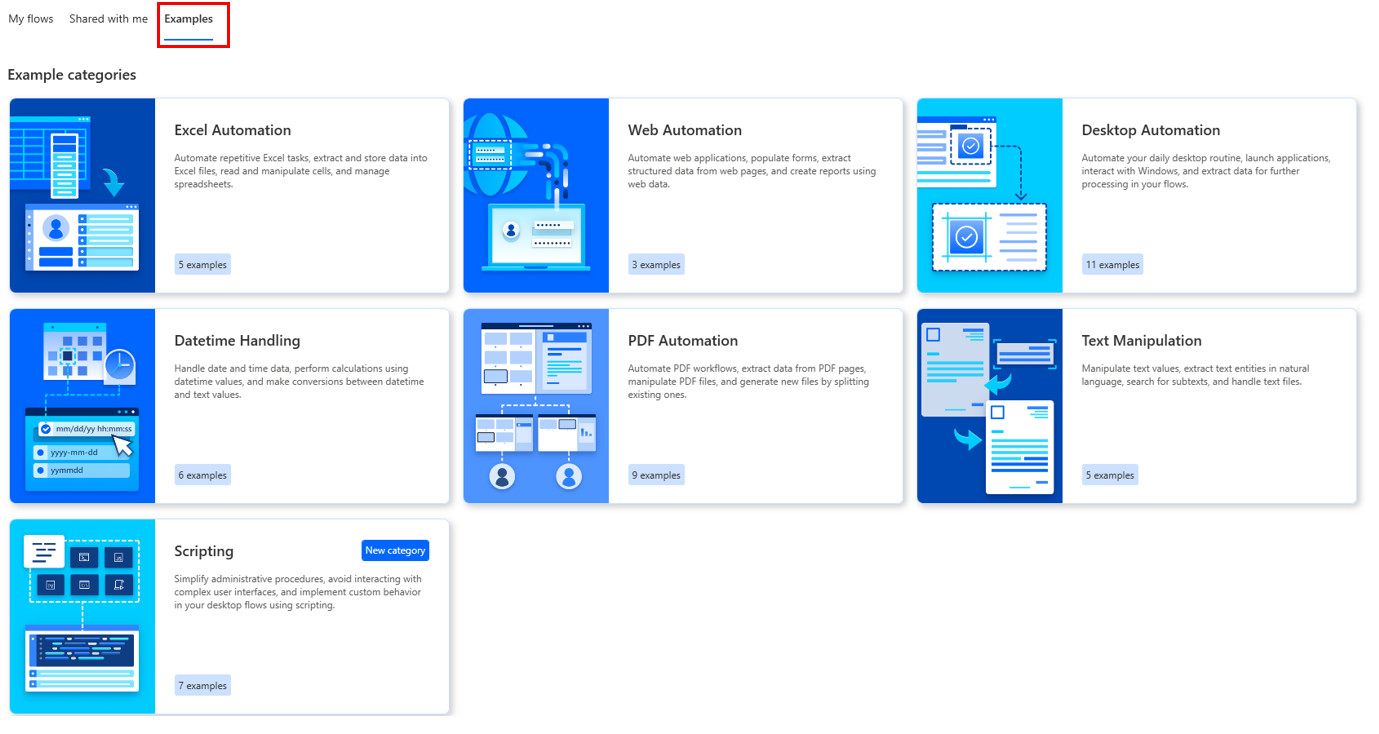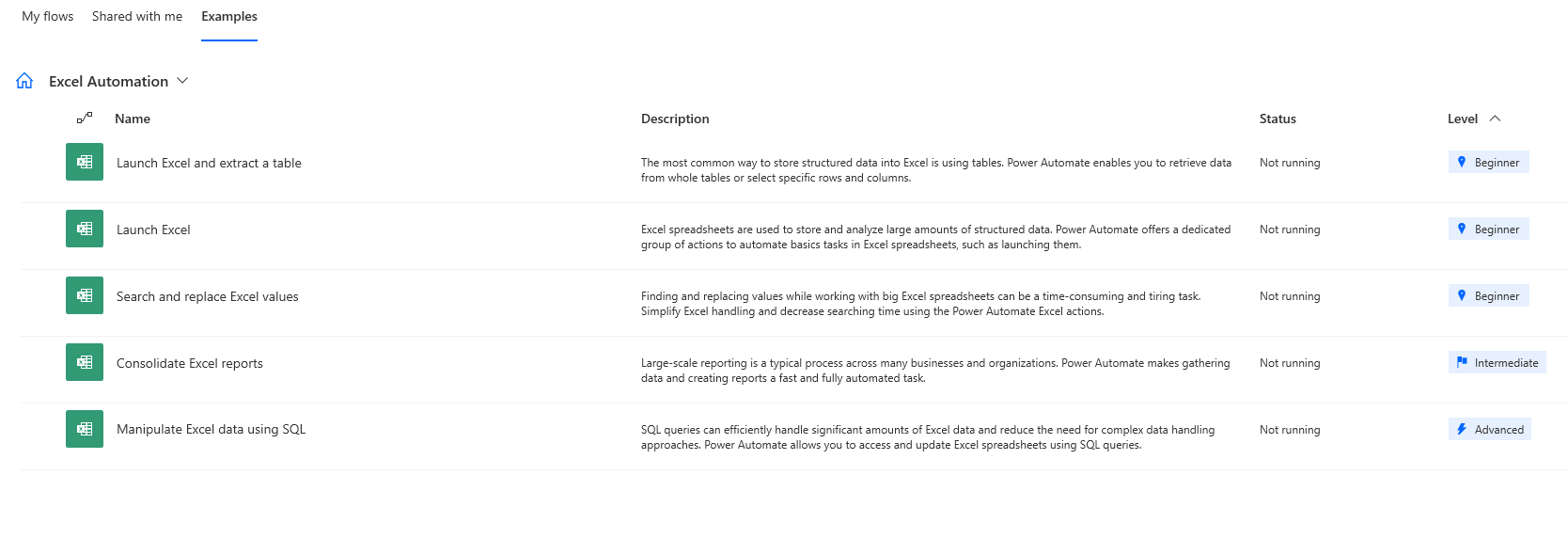コンソールの概要
デスクトップ用 Power Automate を起動し、画面に表示される最初のウィンドウはホームと呼ばれます。 この画面では、追加されたすべての新しい機能を簡単に確認できます。
自分のフローを選択すると、コンソールが表示されます。 コンソールは、既存のフローを管理し、フロー デザイナーを起動してフローを編集したり、新しいフローを作成したりできるプラットフォームのメイン コンポーネントです。
既存のフローを選択すると、実行可能な一括操作を含む新しいコマンド バーが表示されます。
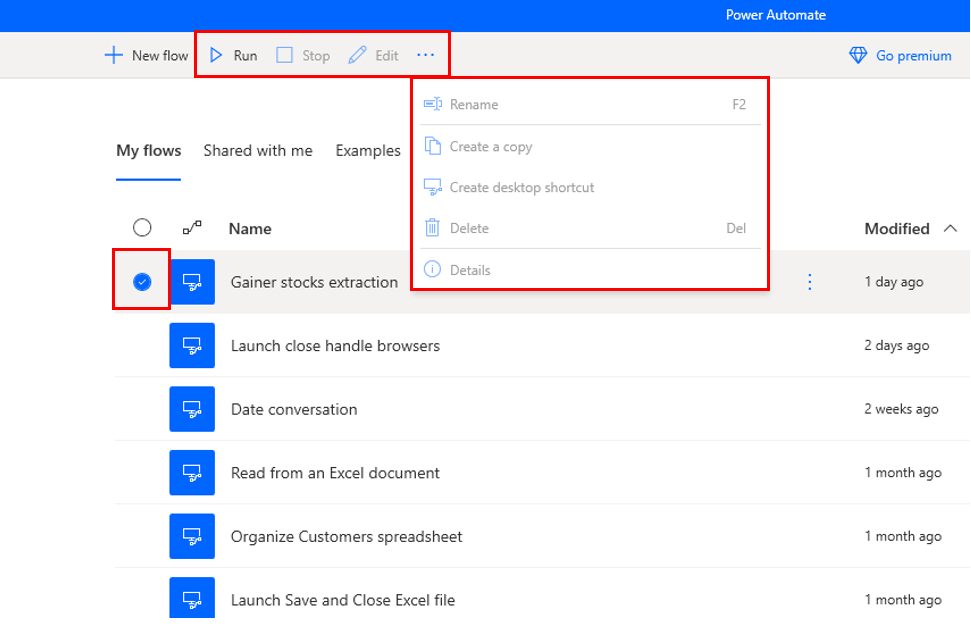
Microsoft Power Automate のすべての製品と同様に、デスクトップ用 Power Automate のコンソールでは、開発環境を選択し、その中のすべてのフローを処理して、新しいフローを作成できます。
注
環境は、組織のビジネス データ、アプリ、チャットボット、およびフローを保存、管理、共有する場所です。 さまざまな役割、セキュリティ要件や対象ユーザーを持ち、アプリを分離するコンテナーとしても機能します。
既存のフローを処理するには、フローを右クリックし、開始、編集、名前の変更、および削除のいずれかを選択します。 フローが実行中の場合は、それを停止するための追加のオプションを使用できます。
より効率的にフローを実行、停止、編集するには、名前の横にあるアイコンを使用します。
例には、テンプレートとして使用できるいくつかのカテゴリが表示されます。
各カテゴリには、使用できる例の数が表示されます。 たとえば、Excel オートメーションには 5 と表示されます。
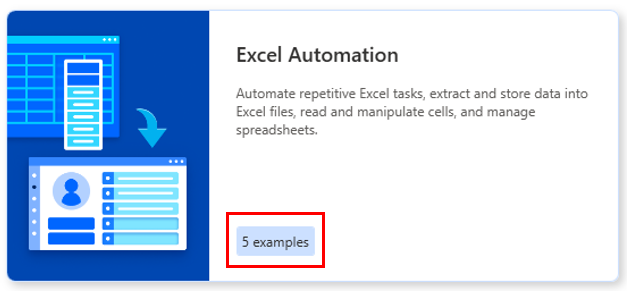
使用できるすべての例を表示するには、Excel オートメーションを選択します。